通过Pages文本样式功能可一键统一文字外观,提升排版效率。首先选中文字应用预设样式如标题、副标题;其次可创建自定义字符样式并命名保存;最后通过样式库批量套用至多段文本,支持拖动常用样式置顶以便快速使用。
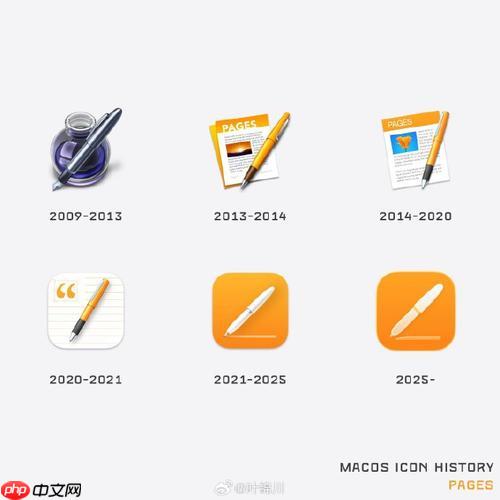
如果您希望在文档中快速统一文字的外观,但每次手动设置字体、大小和颜色又过于繁琐,可以通过 Pages 的文本样式功能实现一键套用。这不仅能提升排版效率,还能确保全文风格一致。
本文运行环境:iPad Air,iPadOS 17
Pages 提供了标题、副标题、正文等默认样式,可以直接应用到选中的段落,快速改变其外观。
1、选中需要格式化的段落或文字。
2、点击屏幕右上角的 格式刷按钮(字母“A”图标) 打开格式侧边栏。
3、在“样式”区域点击 “标题”、“副标题”或“正文” 等预设样式,即可立即应用。
当预设样式无法满足设计需求时,可创建自定义字符样式,便于重复使用。
1、选中一段已设置好字体、颜色、大小等格式的文字。
2、打开右侧 格式面板,点击顶部的“样式”选项卡。
3、长按当前显示的样式名称区域,选择 “创建新字符样式”。
4、为该样式命名(如“强调蓝字”),确认保存后,此样式将出现在样式列表中。
通过样式库可以快速为多个分散的文本片段应用相同格式,提升编辑效率。
1、在文档中任意位置选中已保存的自定义或预设样式的文字。
2、点击格式面板中的样式名称,展开样式库。
3、找到目标样式,点击后会自动应用到当前选中文本;若要批量操作,可逐个选中其他文本并再次点击该样式。
4、对于频繁使用的样式,可将其拖动至样式库顶部固定位置,方便快速访问。
以上就是Pages怎么使用文本样式 Pages字符格式的快速套用技巧的详细内容,更多请关注php中文网其它相关文章!

每个人都需要一台速度更快、更稳定的 PC。随着时间的推移,垃圾文件、旧注册表数据和不必要的后台进程会占用资源并降低性能。幸运的是,许多工具可以让 Windows 保持平稳运行。

Copyright 2014-2025 https://www.php.cn/ All Rights Reserved | php.cn | 湘ICP备2023035733号